Konvertieren, bearbeiten und komprimieren Sie Videos/Audios in über 1.000 Formate.
Die 8 besten FLV-Konverter für Windows/Mac/Online zum Konvertieren von FLV-Videos
Wenn Sie Videos aus Adobe Flash erstellen, erhalten Sie nur FLV-Videos statt anderer gängiger Formate. Wenn Sie FLV-Videos auf den meisten Playern nicht abspielen können, können Sie FLV einfach in MP4, AVI, MKV und sogar Audioformate wie MP3, FLAC usw. für verschiedene Verwendungszwecke konvertieren. Egal, ob Sie FLV-Videos online von einer Website herunterladen oder FLV-Videos aus Flash erstellen, hier erfahren Sie mehr über die 8 besten FLV-Konverter für Windows, Mac und Online.
Führerliste
Teil 1: Der professionelle FLV-Konverter mit hoher Qualität für Windows/Mac Teil 2: Die 5 besten kostenlosen FLV-Konverter zu MP4/MP3/AVI/MPEG/ASF/FLAC Teil 3: 2 weitere benutzerfreundliche FLV-Konverter zum Konvertieren von FLV-Videos Teil 4: FAQs zum besten FLV-KonverterTeil 1: Der professionelle FLV-Konverter mit hoher Qualität für Windows/Mac
Zugänglich unter Windows und Mac, 4Easysoft Total Video Converter ist ein vielseitiges Tool, mit dem Sie FLV-Videos in über 1000 Video- und Audioformate in hoher Qualität konvertieren können. Dieser professionelle FLV-Konverter bietet auch benutzerdefinierte Einstellungen zum Anpassen des Videocodecs, der Auflösung, der Bildrate und der Bitrate, damit die Originalqualität erhalten bleibt. Darüber hinaus bietet dieser FLV-Konverter weitere Funktionen wie einen Videocutter, einen Qualitätsverbesserer, einen GIF-Maker und einen Wasserzeichenentferner.

Konvertieren Sie FLV schnell in MP4, AVI, MKV, MOV, MPEG, MP3, FLAC und andere Formate.
Passen Sie die detaillierten Parameter an, um verlustfreie Videos mit der gewünschten Auflösung zu exportieren.
Bietet zahlreiche Bearbeitungstools zum Zuschneiden, Trimmen, Drehen, Verbessern und Hinzufügen von Effekten zu Videos.
Bietet mehr als 15 Funktionen, z. B. Videokompressor, 3D-Maker, Video-Merger und mehr.
100% Sicher
100% Sicher
So verwenden Sie 4Easysoft Total Video Converter zum Konvertieren von FLV in MP4 und andere Formate:
Schritt 1Laden Sie 4Easysoft Total Video Converter kostenlos herunter und starten Sie diesen FLV-Konverter auf Ihrem Windows/Mac. Klicken Sie auf Dateien hinzufügen Schaltfläche, um die gewünschten FLV-Videos zum Hinzufügen auszuwählen.

Schritt 2Drücke den Alles konvertieren in und klicken Sie auf das Video Schaltfläche. Anschließend können Sie FLV-Videos in MP4, AVI, MKV usw. konvertieren. Unter dem Audio Registerkarte können Sie FLV auch in das MP3- oder FLAC-Format exportieren. Darüber hinaus können Sie FLV für iPod konvertieren, indem Sie das kompatible Gerät auswählen. Klicken Sie auf die Benutzerdefiniertes Profil Schaltfläche können Sie die Videoparameter nach Belieben einstellen.

Schritt 3Kehren Sie anschließend zur Hauptoberfläche zurück. Vor dem Exportieren von Videos können Sie Videos mit den gewünschten Effekten ausschneiden oder zuschneiden. Klicken Sie dann auf Speichern unter Dropdown-Liste, um den Speicherpfad auszuwählen. Klicken Sie abschließend auf Konvertieren alle Schaltfläche, um mit der Konvertierung von FLV in andere Formate zu beginnen.

Teil 2: Die 5 besten kostenlosen FLV-Konverter zu MP4/MP3/AVI/MPEG/ASF/FLAC
Wenn Sie nach kostenlosen FLV-Konvertern im Internet suchen, haben wir hier die 5 besten Tools für Sie ausgewählt. Sie müssen sich keine Sorgen um Wiedergabeprobleme machen. Lesen Sie einfach weiter, um das für Sie passende Tool auszuwählen, nachdem Sie die Funktionen kennengelernt haben.
1. 4Easysoft Kostenloser Videokonverter
4Easysoft Kostenloser Videokonverter ist ein kostenloses Online-Tool, mit dem Sie FLV-Videos in über 300 Video- und Audioformate konvertieren können. Mit diesem FLV-Konverter können Sie mehrere Videos gleichzeitig schnell konvertieren. Darüber hinaus stehen Ihnen einfache Einstellungen zur Verfügung, mit denen Sie die Videoauflösung, Bildrate und Audioparameter ändern können.

2. Zamzar
Als bekannter FLV-Videokonverter unterstützt Zamzar die Konvertierung von FLV in alle gängigen Formate. Sie können damit auch die Videoqualität anpassen und verlustfreie Videos exportieren. Beachten Sie jedoch, dass Sie ein Video mit einer Größe von 50 MB nur einmal hochladen können.
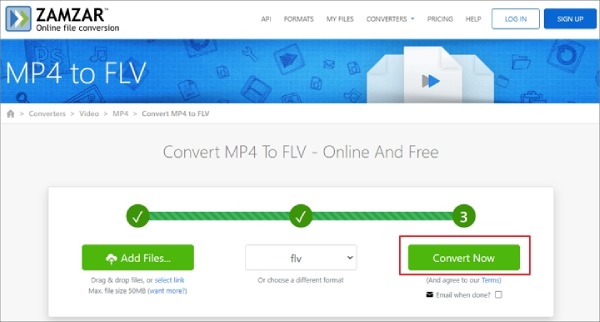
3. CloudConvert
CloudConvert kann erstellte FLV-Videos zu MP4, WebM, AVI und weitere Formate. Sie können auch Videos von Dropbox, Google Drive und anderen Links importieren. Dieser FLV-Konverter unterstützt jedoch nur das Hochladen von 2 Videodateien pro Tag.
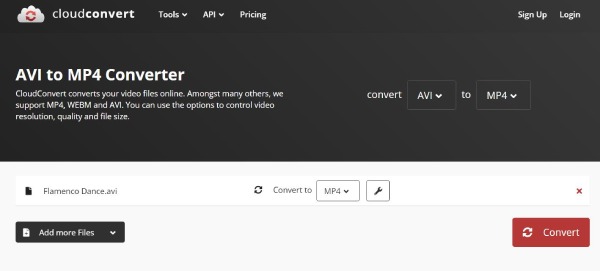
4. Konvertieren
Dieser Online-FLV-Videokonverter unterstützt auch das Hochladen von Videos aus Dropbox, Google Drive und Ihren lokalen Ordnern. Neben der Konvertierung von FLV-Videos können Sie auch die Videoeinstellungen wie Qualität, Seitenverhältnis, Auflösung und andere anpassen, indem Sie auf das Einstellungen mit dem Gang Symbol.
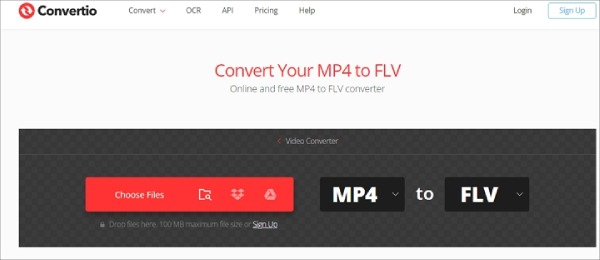
5. Online-Konvertierung
Online-Convert ist ein relativ vielseitiger und professioneller kostenloser FLV-Konverter. Sie können die Videoqualität auf die maximale 8K-Auflösung ändern. Darüber hinaus können Sie mit seinen leistungsstarken Funktionen Videos kostenlos online zuschneiden, schneiden und komprimieren. Die Upload- und Konvertierungsgeschwindigkeit ist jedoch sehr langsam.
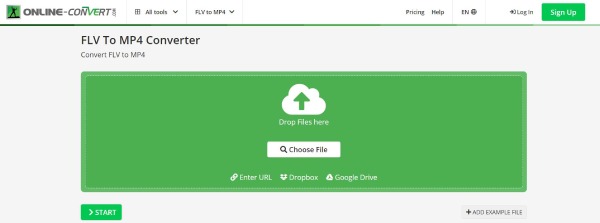
Teil 3: 2 weitere benutzerfreundliche FLV-Konverter zum Konvertieren von FLV-Videos
4Easysoft Total Video Converter ist gut genug, um alle FLV-Videos in andere kompatible Formate für Windows/Mac/Android/iPhone zu konvertieren. Wenn Sie mit anderen Desktop-FLV-Konvertern vergleichen möchten, haben wir hier 2 sorgfältig ausgewählte Tools für Sie. Lesen Sie weiter und erfahren Sie im Folgenden mehr über ihre Funktionen.
1. Frei gestalten
Freemake ist ein leistungsstarker und benutzerfreundlicher FLV-Konverter, der das Konvertieren von Videos, DVDs und sogar Fotos in fast alle Formate unterstützt. Sie können FLV-Videos hinzufügen, indem Sie sie von Ihrem Computer auswählen oder die Website-Links einfügen. Es bietet auch grundlegende Bearbeitungswerkzeuge zum Hinzufügen von Untertiteln, Filtern und Effekten.
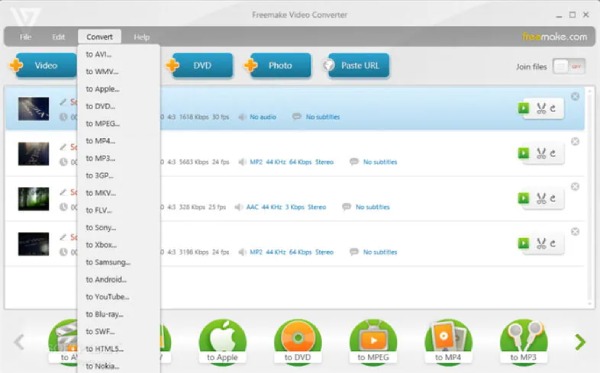
2. Handbremse
Es handelt sich um einen plattformübergreifenden, kostenlosen FLV-Konverter und Videokompressor für Windows, Mac und Linux. Sie können damit Videos konvertieren, die Videogröße zuschneiden, Filter und Untertitel hinzufügen usw. Mit den integrierten Einstellungen können Sie den Videocodec, die Bildrate und die Qualität ändern. Es unterstützt jedoch nur den Export von Videos in MP4, WebM und MKV.
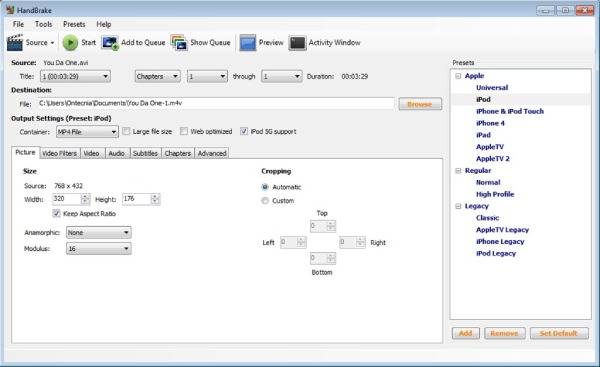
Teil 4: FAQs zum besten FLV-Konverter
-
Kann ich FLV-Videos auf der Website mit dem HTML5-Player abspielen?
Leider nein. FLV-Videos können nur auf Flash-Playern abgespielt werden. Und wenn Sie Videos auf HTML 5-Websites hochladen oder dort ansehen möchten, müssen Sie das Flash-Plugin herunterladen oder FLV einfach in WebM konvertieren.
-
Gibt es einen FLV-Konverter für Android/iPhone?
Ja, natürlich. Sie finden viele FLV-Konverter im Google Play Store und im App Store. Laden Sie VidCompact, Video Format Factory und Media Converter kostenlos auf Ihr Handy herunter und probieren Sie es aus.
-
In welches Format sollte ich FLV-Videos beim Hochladen in soziale Medien konvertieren?
MP4 ist das am häufigsten verwendete Format auf den meisten sozialen Plattformen. Und es unterstützt auch hohe Qualität und Bildraten. Daher können Sie FLV für verschiedene Verwendungszwecke einfach in MP4 konvertieren.
Abschluss
Hier sind die 8 besten kostenlosen FLV-Konverter, mit denen Sie Wiedergabeprobleme lösen können. Verwenden Sie einfach die Online-Tools, um FLV-Videos in MP4 zu konvertieren, damit Sie sie problemlos hochladen oder abspielen können. Wenn Sie die hohe Qualität der konvertierten FLV-Videos beibehalten möchten, probieren Sie bitte den professionellen FLV-Konverter aus - 4Easysoft Kostenloser Videokonverter.
100% Sicher
100% Sicher



